
ಹಂತ 1: ಡೌನ್ಲೋಡ್ ಮಾಡುವಿಕೆ ಕ್ರಿಯೇಟರ್ ಅನುಭವ
NVIDIA GeForce ಅನುಭವ - ಆಟದ ಸೆಟ್ಟಿಂಗ್ಗಳನ್ನು ವಿಸ್ತರಿಸಲು ಉದ್ದೇಶಿಸಲಾದ ವೀಡಿಯೊ ಕಾರ್ಡ್ಗಳ ತಯಾರಕರಿಂದ ಸಾಫ್ಟ್ವೇರ್. ಇದು ವೀಡಿಯೊ, ಸ್ಕ್ರೀನ್ಶಾಟ್ಗಳು, ಚಾಲಕ ನವೀಕರಣಗಳನ್ನು ರಚಿಸಲು ಮತ್ತು ಆಟದ ನಿಯತಾಂಕಗಳನ್ನು ಬದಲಿಸಲು ಕಾರ್ಯಗಳನ್ನು ಹೊಂದಿದೆ. ಈ ಪ್ರೋಗ್ರಾಂ ಫ್ರೀಸ್ಟೈಲ್ ತಂತ್ರಜ್ಞಾನವನ್ನು ಬೆಂಬಲಿಸುತ್ತದೆ ಮತ್ತು ಅದನ್ನು ಸರಿಯಾಗಿ ಸರಿಹೊಂದಿಸಲು ನಿಮಗೆ ಅನುಮತಿಸುತ್ತದೆ, ಆದ್ದರಿಂದ ಮೊದಲು ನೀವು Geforce ಅನುಭವವನ್ನು ಡೌನ್ಲೋಡ್ ಮಾಡಿ ಮತ್ತು ಇನ್ಸ್ಟಾಲ್ ಮಾಡಬೇಕಾಗುತ್ತದೆ. ಡೌನ್ಲೋಡ್ ಮಾಡಲು ಲಿಂಕ್ ಮತ್ತು ನಿಮ್ಮಲ್ಲಿ ಪೂರ್ಣ ವಿವರಣೆಯು ಕೆಳಗಿನ ಬಟನ್ ಅನ್ನು ಕ್ಲಿಕ್ ಮಾಡುವುದರ ಮೂಲಕ ಮತ್ತೊಂದು ಲೇಖನದಲ್ಲಿ ಕಾಣಬಹುದು.

ಹಂತ 2: ಪ್ರಾಯೋಗಿಕ ಕಾರ್ಯಗಳನ್ನು ಸಕ್ರಿಯಗೊಳಿಸುವುದು
ಇಲ್ಲಿಯವರೆಗೆ, ಎನ್ವಿಡಿಯಾ ಫ್ರೀಸ್ಟೈಲ್ ತಂತ್ರಜ್ಞಾನವನ್ನು ಪ್ರೋಗ್ರಾಂಗೆ ಸೇರಿಸಲಾಗಿದೆ ಪ್ರಾಯೋಗಿಕ ಕಾರ್ಯವೆಂದು ಪರಿಗಣಿಸಲಾಗಿದೆ. ಅದರೊಂದಿಗೆ ಕೆಲಸ ಮಾಡಲು, ನೀವು ಸಾಮಾನ್ಯ ಸೆಟ್ಟಿಂಗ್ಗಳಲ್ಲಿ ಸೂಕ್ತವಾದ ನಿಯತಾಂಕವನ್ನು ಸಕ್ರಿಯಗೊಳಿಸಬೇಕಾಗುತ್ತದೆ, ಅದರ ನಂತರ ನೀವು ಈಗಾಗಲೇ ಆಟವನ್ನು ಪ್ರಾರಂಭಿಸಬಹುದು ಮತ್ತು ಈ ಉಪಕರಣವನ್ನು ಬಳಸಿಕೊಂಡು ಗೋಚರತೆಗೆ ಬದಲಾವಣೆಗಳನ್ನು ಮಾಡಬಹುದು.
- "ಪ್ರಾರಂಭ" ತೆರೆಯಿರಿ, "Geforce ಅನುಭವ" ಮತ್ತು ಈ ಅಪ್ಲಿಕೇಶನ್ ಅನ್ನು ರನ್ ಮಾಡಿ.
- ನಿಮ್ಮ ಖಾತೆಯ ಹೆಸರಿನ ಬಲಕ್ಕೆ ಒಂದು ಗೇರ್ ರೂಪದಲ್ಲಿ ಐಕಾನ್ ಇದೆ, ನೀವು ಸೆಟ್ಟಿಂಗ್ಗಳಿಗೆ ಹೋಗಲು ಕ್ಲಿಕ್ ಮಾಡಲು ಬಯಸುತ್ತೀರಿ.
- ಸಾಮಾನ್ಯ ಟ್ಯಾಬ್ನಲ್ಲಿ, "ಪ್ರಾಯೋಗಿಕ ಕಾರ್ಯಗಳನ್ನು ಸಕ್ರಿಯಗೊಳಿಸಿ" ಐಟಂ ಸಮೀಪವಿರುವ ಪೆಟ್ಟಿಗೆಯನ್ನು ಪರಿಶೀಲಿಸಿ. ಅದರ ನಂತರ ಪ್ರೋಗ್ರಾಂ ಅಪ್ಡೇಟ್ ಸೂಚಿಸಿದ್ದರೆ, ಅದನ್ನು ದೃಢೀಕರಿಸಿ ಮತ್ತು ಪ್ರಕ್ರಿಯೆಯನ್ನು ಪೂರ್ಣಗೊಳಿಸಲು ನಿರೀಕ್ಷಿಸಿ.
- ಪ್ರಾಯೋಗಿಕ ಕಾರ್ಯಗಳ ನವೀಕರಣಗಳನ್ನು ಸೇರ್ಪಡಿಸಲಾಗಿದೆ ಎಂಬ ಸಂದೇಶವನ್ನು ನೀವು ಸ್ವೀಕರಿಸುತ್ತೀರಿ, ಇದರರ್ಥ ನೀವು ಈಗ ಅಪ್ಲಿಕೇಶನ್ ವಿಂಡೋವನ್ನು ಮುಚ್ಚಬಹುದು ಮತ್ತು ಮುಂದಿನ ಹಂತಕ್ಕೆ ತೆರಳಬಹುದು.
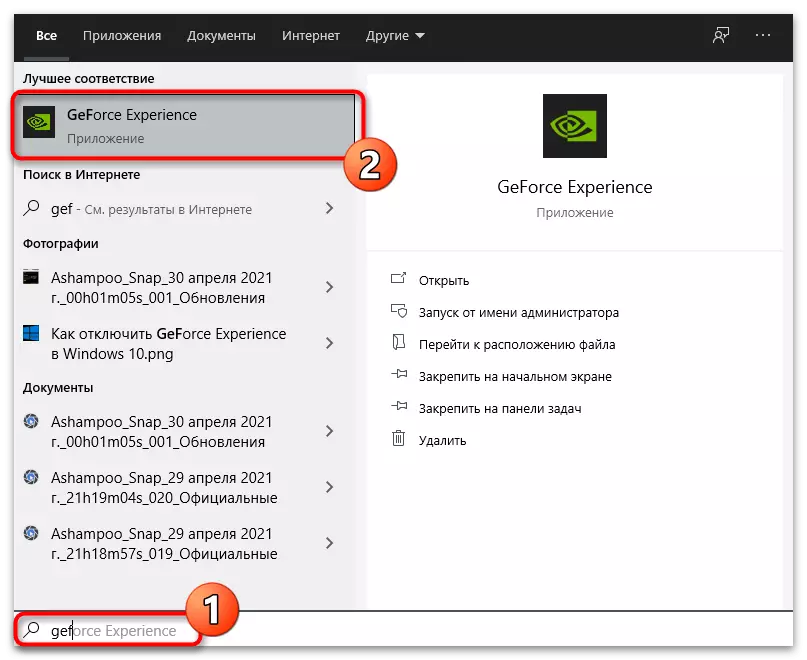


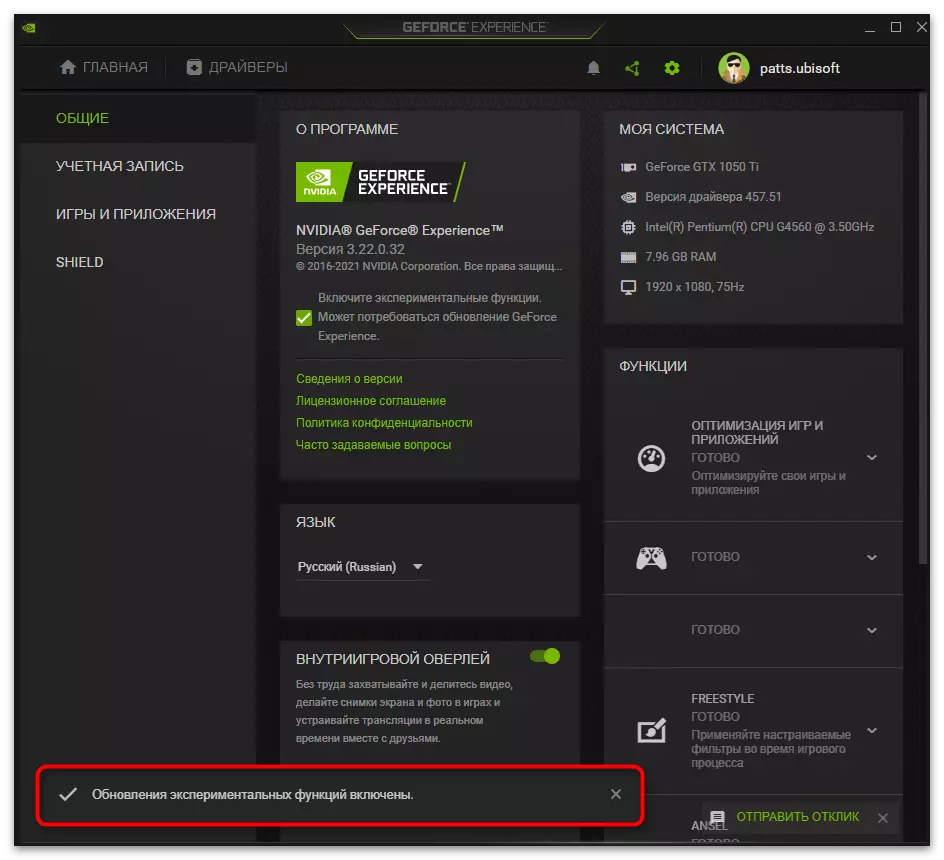
ಹಂತ 3: ಎನ್ವಿಡಿಯಾ ಫ್ರೀಸ್ಟೈಲ್ ಅನ್ನು ಸಕ್ರಿಯಗೊಳಿಸಿ ಮತ್ತು ಕಾನ್ಫಿಗರ್ ಮಾಡಿ
ಎನ್ವಿಡಿಯಾ ಫ್ರೀಸ್ಟೈಲ್ ತನ್ನ ಪ್ರದರ್ಶನವನ್ನು ಸರಳೀಕರಿಸುವುದು, ಆಟದ ನೋಟವನ್ನು ಸ್ವಯಂಚಾಲಿತವಾಗಿ ಸರಿಹೊಂದಿಸಲು ಉದ್ದೇಶಿಸಿಲ್ಲ. ಎಲ್ಲಾ ಕ್ರಮಗಳು ಕೈಯಾರೆ ಮಾಡಬೇಕಾಗಿದೆ, ಆಟದಲ್ಲಿ ಬಣ್ಣಗಳು ಮತ್ತು ಗಾಮಾವನ್ನು ವರ್ಗಾವಣೆ ಮಾಡುವುದನ್ನು ಹಿಮ್ಮೆಟ್ಟಿಸುತ್ತದೆ. ತಂತ್ರಜ್ಞಾನವು ಬೆಳಕನ್ನು ಬದಲಾಯಿಸಲು ಸಹಾಯ ಮಾಡುತ್ತದೆ, ಹೂವಿನ ಗ್ರಹಿಕೆ ಸಮಸ್ಯೆಗಳೊಂದಿಗೆ ಜನರಿಗೆ ಕೆಲವು ವಿವರಗಳನ್ನು ಆಯ್ಕೆ ಮಾಡಿ ಅಥವಾ ವಿಧಾನಗಳನ್ನು ಸಕ್ರಿಯಗೊಳಿಸಿ.
- ಆಟದ ಪ್ರಾರಂಭಿಸಿದ ನಂತರ, ಇನ್-ಗೇಮ್ ಒವರ್ಲೆ ಸೆಟ್ಟಿಂಗ್ಗಳನ್ನು ತೆರೆಯಲು Alt + Z ಸಂಯೋಜನೆಯನ್ನು ಒತ್ತಿರಿ.
- ಕಾಣಿಸಿಕೊಳ್ಳುವ ವಿಂಡೋದಲ್ಲಿ, ಎಡ "ಫಿಲ್ಟರ್" ಅನ್ನು ಆಯ್ಕೆ ಮಾಡಿ.
- ಡೆವಲಪರ್ಗಳು ತಮ್ಮ ಸೆಟ್ಟಿಂಗ್ಗಳನ್ನು ಬದಲಿಸಬಹುದಾದ ಪ್ರೊಫೈಲ್ಗಳ ಪಾತ್ರವನ್ನು ವಹಿಸುವ ಮೂರು ವಿಭಿನ್ನ ಶೈಲಿಗಳಲ್ಲಿ ಉಳಿಸಲು ನೀಡುತ್ತವೆ. ಅಂತೆಯೇ, "ಆಫ್ ಮೋಡ್" ನಿಂದ ಬದಲಾಯಿಸಲು ಇದೀಗ ಅಗತ್ಯವಾಗಿರುತ್ತದೆ ಯಾವುದೇ ಶೈಲಿಯ ಚಿತ್ರದ ಮೇಲೆ.
- ಲಭ್ಯವಿರುವ ಸೆಟ್ಟಿಂಗ್ಗಳ ಪಟ್ಟಿಯನ್ನು ಒತ್ತುವುದರ ಮೂಲಕ ಸೇರಿಸು ಫಿಲ್ಟರ್ ಬಟನ್ ಕಾಣಿಸಿಕೊಳ್ಳುತ್ತದೆ.
- ಶೈಲಿಗೆ ಫಿಲ್ಟರ್ ಸೇರಿಸಿದ ನಂತರ, ಇದು ವಿಶೇಷ ಬ್ಲಾಕ್ನಲ್ಲಿ ಪ್ರತ್ಯೇಕ ಐಟಂ ಕಾಣಿಸಿಕೊಳ್ಳುತ್ತದೆ. ಅದರ ಮೇಲೆ ಒತ್ತುವುದರಿಂದ ವೈಯಕ್ತಿಕ ಸೆಟ್ಟಿಂಗ್ಗಳ ಪಟ್ಟಿಯನ್ನು ತೆರೆಯುತ್ತದೆ ನಾವು ಸ್ವಲ್ಪ ಸಮಯದ ನಂತರ ಹೇಳುತ್ತೇವೆ.
- ಬದಲಾವಣೆಗಳು ತಕ್ಷಣವೇ ಜಾರಿಗೆ ಬರುತ್ತವೆ, ಆದ್ದರಿಂದ ನೀವು ಆಟಕ್ಕೆ ಹಿಂತಿರುಗಬಹುದು ಮತ್ತು ಆಯ್ಕೆಮಾಡಿದ ಫಿಲ್ಟರ್ ಬಣ್ಣಗಳ ಪ್ರಸರಣ ಅಥವಾ ನಿರ್ದಿಷ್ಟ ಭಾಗಗಳ ಪ್ರದರ್ಶನವನ್ನು ಹೇಗೆ ಬದಲಾಯಿಸಿದೆ ಎಂಬುದನ್ನು ಪರಿಶೀಲಿಸಿ.
- ಸೆಟ್ಟಿಂಗ್ಗಳನ್ನು ಸ್ಲೈಡರ್ಗಳನ್ನು ಸರಿಸಿ ಪ್ರತಿ ಫಿಲ್ಟರ್ (ಅವುಗಳು ವಿಭಿನ್ನವಾಗಿವೆ) ಆಟದಲ್ಲಿ ಅದರ ಕ್ರಿಯೆಯ ಮೇಲೆ ಪರಿಣಾಮ ಬೀರುತ್ತವೆ ಎಂದು ಖಚಿತಪಡಿಸಿಕೊಳ್ಳಲು.
- ಹೇರಿದ ಫಿಲ್ಟರ್ಗಳ ಸಂಖ್ಯೆಯು ಅನಿಯಮಿತವಾಗಿರಬಹುದು, ಆದರೆ ಅದು ಪರಸ್ಪರರ ಮೇಲೆ ಮೇಲ್ವಿಚಾರಣೆ ಮಾಡಲಾಗುತ್ತದೆ ಮತ್ತು ಪರಿಣಾಮಗಳನ್ನು ಸಂಯೋಜಿಸಲಾಗಿದೆ ಎಂದು ಮನಸ್ಸಿನಲ್ಲಿಟ್ಟುಕೊಳ್ಳಬೇಕು. ಹೆಚ್ಚಿನ ಸಂದರ್ಭಗಳಲ್ಲಿ, ಇದು ಚಿತ್ರವು ಹೊಗಳಿಕೆಯ ಆಗುತ್ತದೆ ಎಂಬ ಅಂಶಕ್ಕೆ ಕಾರಣವಾಗುತ್ತದೆ, ಆದರೆ ಕೆಲವು ಫಿಲ್ಟರ್ಗಳನ್ನು ಇನ್ನೂ ಸಂಯೋಜಿಸಬಹುದು. ಬ್ಲಾಕ್ನ ಕೆಳಭಾಗದಲ್ಲಿರುವ ಕೆಳಗೆ ಮತ್ತು ಬಾಣಗಳನ್ನು ಬಳಸಿ ಪದರಗಳನ್ನು ಬಳಸಿ ಅವುಗಳನ್ನು ನಿಯಂತ್ರಿಸಬಹುದು.



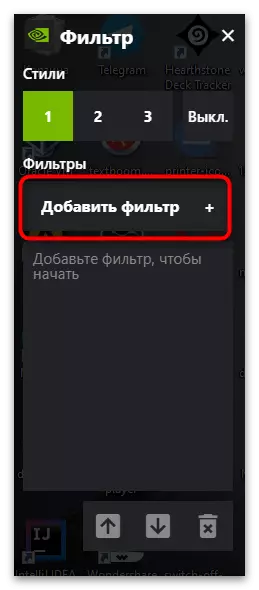
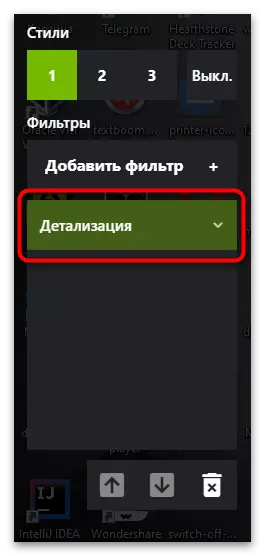

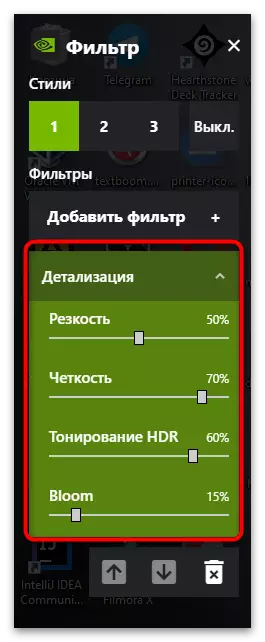

ವಿಪತ್ತು ಪ್ರವೇಶಿಸಬಹುದಾದ ಶೋಧಕಗಳು
ಅಂತಿಮವಾಗಿ, ನಾವು NVIDIA ಫ್ರೀಸ್ಟೈಲ್ ತಂತ್ರಜ್ಞಾನದಿಂದ ಬೆಂಬಲಿತವಾದ ಕೆಲವು ಫಿಲ್ಟರ್ಗಳಲ್ಲಿ ಉಳಿಯಲು ಸಲಹೆ ನೀಡುತ್ತೇವೆ. ಅವರ ಕ್ರಿಯೆಯು ವಿಭಿನ್ನವಾಗಿದೆ ಮತ್ತು ವಿವಿಧ ಸಂದರ್ಭಗಳಲ್ಲಿ ಸೂಕ್ತವಾಗಿ ಬರಬಹುದು. ಸ್ಟ್ಯಾಂಡರ್ಡ್ ಸೆಟ್ಟಿಂಗ್ಗಳೊಂದಿಗೆ ಫಿಲ್ಟರ್ಗಳನ್ನು ಬಳಸುವಾಗ ಬಣ್ಣಗಳಲ್ಲಿ ಬಣ್ಣಗಳನ್ನು ಹೇಗೆ ಪ್ರದರ್ಶಿಸಲಾಗುತ್ತದೆ ಎಂಬುದನ್ನು ನಾವು ಪ್ರದರ್ಶಿಸಲು ಬಯಸುತ್ತೇವೆ.
- "ಕಪ್ಪು ಮತ್ತು ಬಿಳಿ." ಲಭ್ಯವಿರುವ ಎಲ್ಲಾ ಫಿಲ್ಟರ್ಗಳ ಸುಲಭ, ಕಪ್ಪು ಮತ್ತು ಬಿಳಿ ಜೊತೆಗೆ ಎಲ್ಲಾ ಬಣ್ಣಗಳನ್ನು ಸಂಪೂರ್ಣವಾಗಿ ತೆಗೆದುಹಾಕುವುದು. ಈ ಎರಡು ಬಣ್ಣಗಳ ತೀವ್ರತೆಗೆ ಸೆಟ್ಟಿಂಗ್ಗಳು ಸ್ಲೈಡರ್ಗಳನ್ನು ಹೊಂದಿರುತ್ತವೆ. ಬಳಕೆದಾರನು ಆಟದ ಕಪ್ಪು ಮತ್ತು ಬಿಳಿ ಎಂದು ಬಯಸುತ್ತಾರೆ ಅಲ್ಲಿ ಸಂದರ್ಭಗಳಲ್ಲಿ ಇದು ಉಪಯುಕ್ತವಾಗುತ್ತದೆ.
- "ಡಾಲ್ಟೋನಿಯನ್ ಮೋಡ್." ಇಂಪೈರ್ಡ್ ವಿಷನ್ ಹೊಂದಿರುವ ಜನರಿಂದ ಬಳಲುತ್ತಿರುವ ಉದ್ದೇಶದಿಂದ ಇದು ಆಟವಾಡುವಿಕೆಯ ಸಮಯದಲ್ಲಿ ತೊಂದರೆಗಳನ್ನುಂಟುಮಾಡುತ್ತದೆ. ಈ ಫಿಲ್ಟರ್ ಅನ್ನು ಬಳಸುವಾಗ, ಬಣ್ಣಗಳನ್ನು ಅವುಗಳಿಂದ ಬದಲಾಯಿಸಲಾಗುತ್ತದೆ.
- "ವಿವರಿಸುವುದು". ಎಲ್ಲಾ ಆಟಗಳೂ ನೀವು ಐಟಂಗಳ ವ್ಯಾಪ್ತಿ, ತೀಕ್ಷ್ಣತೆ ಮತ್ತು ಮಸುಕುವನ್ನು ಬದಲಿಸಲು ಅನುಮತಿಸುವ ಒಂದು ಸೆಟ್ಟಿಂಗ್ ಅನ್ನು ಹೊಂದಿಲ್ಲ, ಆದ್ದರಿಂದ ನೀವು ಆಟದಲ್ಲಿ ವಿವರವನ್ನು ಹೊಂದಿರದಿದ್ದರೆ ಈ NVIDIA ಫ್ರೀಸ್ಟೈಲ್ ಫಿಲ್ಟರ್ ಅತ್ಯುತ್ತಮ ಪರಿಹಾರವಾಗಿದೆ. ಕೇವಲ ಪ್ರತಿ ನಿಯತಾಂಕವನ್ನು ಸ್ಲೈಡರ್ ಎಳೆಯುವುದರ ಮೂಲಕ ಮತ್ತು ಪರದೆಯ ಮೇಲೆ ಫಲಿತಾಂಶವನ್ನು ಟ್ರ್ಯಾಕ್ ಮಾಡುವ ಮೂಲಕ ಬದಲಾಯಿಸಿ.
- "ನಿರೂಪಣೆ". ಆ ಆಟಗಳ ಸಂರಚನೆಗೆ ಇದು ತುಂಬಾ ಡಾರ್ಕ್ ಅಥವಾ ಪ್ರಕಾಶಮಾನವಾದ ಸ್ಥಳಗಳು ಇರುತ್ತವೆ, ಇದು ವಸ್ತುಗಳು ಅಥವಾ ಅಕ್ಷರಗಳ ಮೇಲೆ ಕೇಂದ್ರೀಕರಿಸುವುದಿಲ್ಲ. ಈ ಫಿಲ್ಟರ್ ನಿಯತಾಂಕಗಳನ್ನು ಬಳಸಿಕೊಂಡು, ನೀವು ಬೆಳಕನ್ನು ಮತ್ತು ನೆರಳುಗಳನ್ನು ಸರಿಹೊಂದಿಸಬಹುದು, ಬಯಸಿದ ಪರಿಣಾಮವನ್ನು ತಲುಪುತ್ತದೆ.
- "ಹಾಲ್ಟೋನ್". NVIDIA ಫ್ರೀಸ್ಟೈಲ್ನಲ್ಲಿ ಉಪಯುಕ್ತ ಮತ್ತು ನಿಜವಾಗಿಯೂ ಸರಿಯಾದ ಫಿಲ್ಟರ್ಗಳ ಜೊತೆಗೆ, ಅಸಾಮಾನ್ಯ ಏನೋ, ಉದಾಹರಣೆಗೆ, ಈ ಮೋಡ್. ವಾಸ್ತವವಾಗಿ, ಇದು ಮೊಸಾಯಿಕ್ ಅನ್ನು ಸೇರಿಸುತ್ತದೆ, ಮಾದರಿಯ ಚಿತ್ರವನ್ನು ತಯಾರಿಸುತ್ತದೆ. ಫಿಲ್ಟರ್ನ ಪ್ರಾಯೋಗಿಕ ಬಳಕೆಯು ಒಯ್ಯುತ್ತದೆ, ಆದ್ದರಿಂದ ಮನರಂಜನೆಗಾಗಿ ಮಾತ್ರ ಅದನ್ನು ಅನ್ವಯಿಸಲು ಅರ್ಥವಿಲ್ಲ.
- "ಮನಸ್ಥಿತಿ". ಲಭ್ಯವಿರುವ ಎಲ್ಲಾ ಫಿಲ್ಟರ್ಗಳ ಅತ್ಯಂತ ಗ್ರಾಹಕೀಯಗೊಳಿಸಬಹುದಾದ. ಸ್ಲೈಡರ್ಗಳ ಪೈಕಿ ತೀವ್ರತೆ ಮತ್ತು ಬಣ್ಣ ತಾಪಮಾನ ಇವೆ. ಆದ್ದರಿಂದ ನೀವು ಸಂಪೂರ್ಣವಾಗಿ ಬಣ್ಣ ಸಂತಾನೋತ್ಪತ್ತಿಯನ್ನು ಸಂಪೂರ್ಣವಾಗಿ ಬದಲಿಸಬಹುದು, ಆಟದ ಯಾವುದೇ ಛಾಯೆಗಳನ್ನು ತೆಗೆದುಹಾಕುವುದು ಅಥವಾ ಸೇರಿಸುವುದು.
- "ರೆಟ್ರೊ". ಕೆಲವೊಮ್ಮೆ ಈ ಪರಿಣಾಮವು ಮೂರನೇ ವ್ಯಕ್ತಿಯ ಶೇಕರ್ಗಳನ್ನು ಸ್ಥಾಪಿಸುವುದರ ಮೂಲಕ ಸಾಧಿಸಬಹುದು, ಉದಾಹರಣೆಗೆ, ಅದೇ MINECRAFT ಅಥವಾ GTA ನಲ್ಲಿ. ಆದಾಗ್ಯೂ, ಎನ್ವಿಡಿಯಾ ಫ್ರೀಸ್ಟೈಲ್ ಸೆಟ್ಟಿಂಗ್ಗಳಲ್ಲಿ ಸೂಕ್ತ ಫಿಲ್ಟರ್ ಅನ್ನು ಆಯ್ಕೆ ಮಾಡುವ ಮೂಲಕ ನೀವು ಅವುಗಳನ್ನು ಇಲ್ಲದೆ ಮಾಡಬಹುದು.




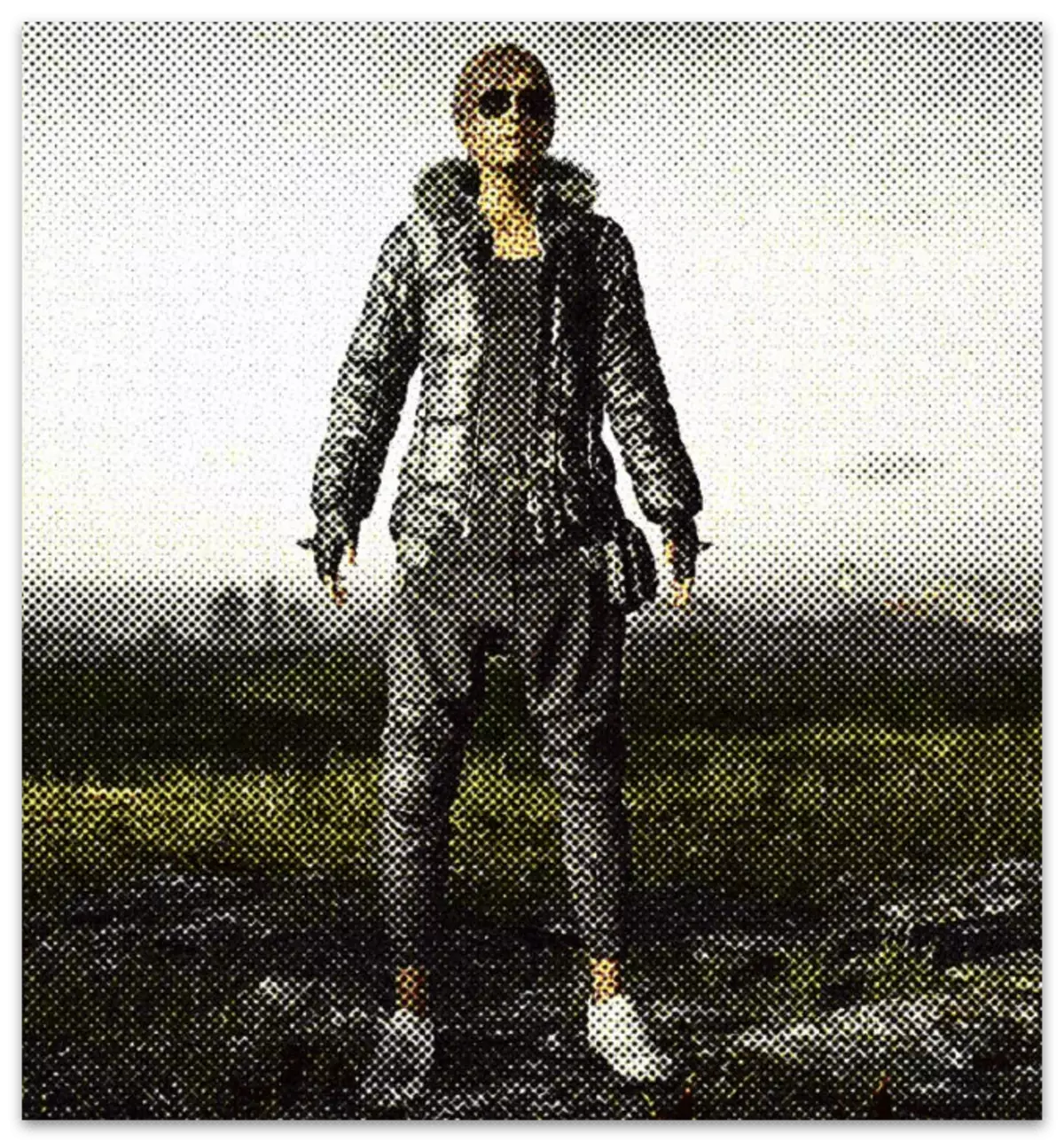


ವಸ್ತುಗಳಿಂದ ಇದು ಕ್ರಿಯೆಯ ಅನುಭವವಿಲ್ಲದೆ, ಫಿಲ್ಟರ್ಗಳ ಬಳಕೆಯು ಕಾರ್ಯನಿರ್ವಹಿಸುವುದಿಲ್ಲ ಎಂದು ಸ್ಪಷ್ಟಪಡಿಸಬೇಕು. ಆದಾಗ್ಯೂ, ಎಲ್ಲಾ ಬಳಕೆದಾರರು ಈ ಪ್ರೋಗ್ರಾಂ ಸರಿಯಾಗಿ ಕಾರ್ಯನಿರ್ವಹಿಸುವುದಿಲ್ಲ. ನೀವು ಆಟಗಳನ್ನು ಪ್ರಾರಂಭಿಸಿದಾಗ ಅಥವಾ ಪತ್ತೆಹಚ್ಚಿದಾಗ ನೀವು ದೋಷಗಳನ್ನು ಎದುರಿಸಿದರೆ, ನಮ್ಮ ವೆಬ್ಸೈಟ್ನಲ್ಲಿ ಇತರ ಲೇಖನಗಳಲ್ಲಿ ಅವುಗಳನ್ನು ತೊಡೆದುಹಾಕಲು ಶಿಫಾರಸುಗಳನ್ನು ಓದಿ.
ಮತ್ತಷ್ಟು ಓದು:
GeForce ಅನುಭವವು ಆಟವನ್ನು ನೋಡುತ್ತಿಲ್ಲ
Gelorce ಅನುಭವವನ್ನು ಪ್ರಾರಂಭಿಸುವ ಸಮಸ್ಯೆಗಳನ್ನು ಪರಿಹರಿಸುವುದು
